您好,登录后才能下订单哦!
密码登录
登录注册
点击 登录注册 即表示同意《亿速云用户服务条款》
本篇内容介绍了“win10密码设置修改的方法是什么”的有关知识,在实际案例的操作过程中,不少人都会遇到这样的困境,接下来就让小编带领大家学习一下如何处理这些情况吧!希望大家仔细阅读,能够学有所成!
1、首先我们点击开始菜单图标,然后点击设置图标进入设置界面。
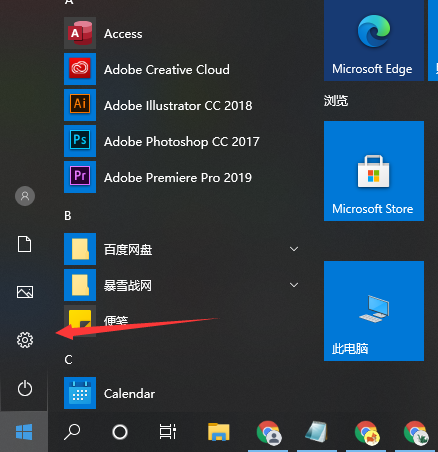
2、在设置界面中我们点击账户选项进入。
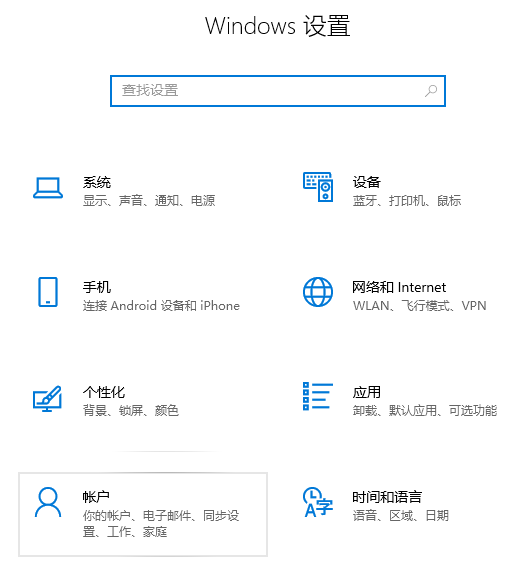
3、进入账户选项后,我们在左侧里找到登录选项。
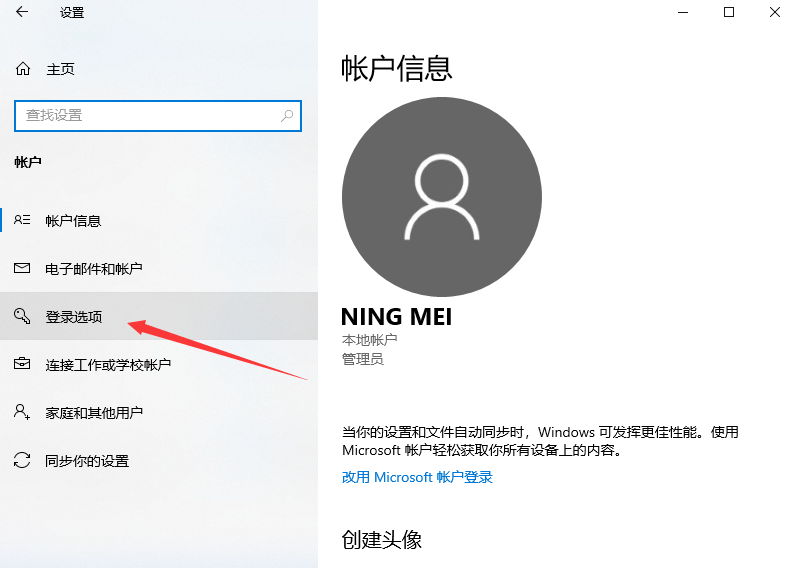
4、这里是登录选项,我们点击右侧的密码。
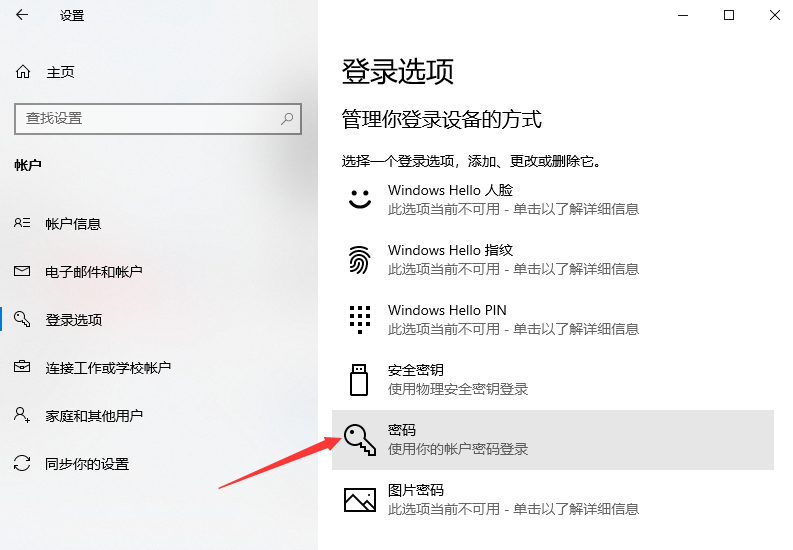
5、在弹出来的界面当中我们点击添加以添加密码。
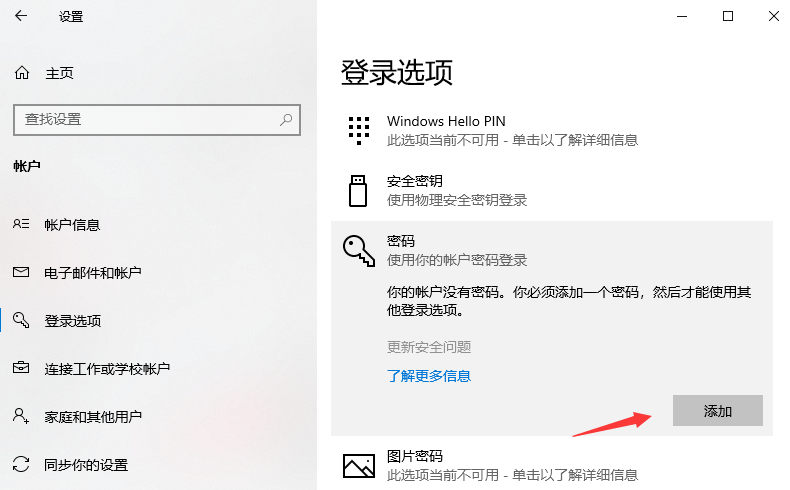
6、然后我们就可以设置win10系统的登录密码了,确认之后我们在下次开机时就需要输入密码进入系统了。
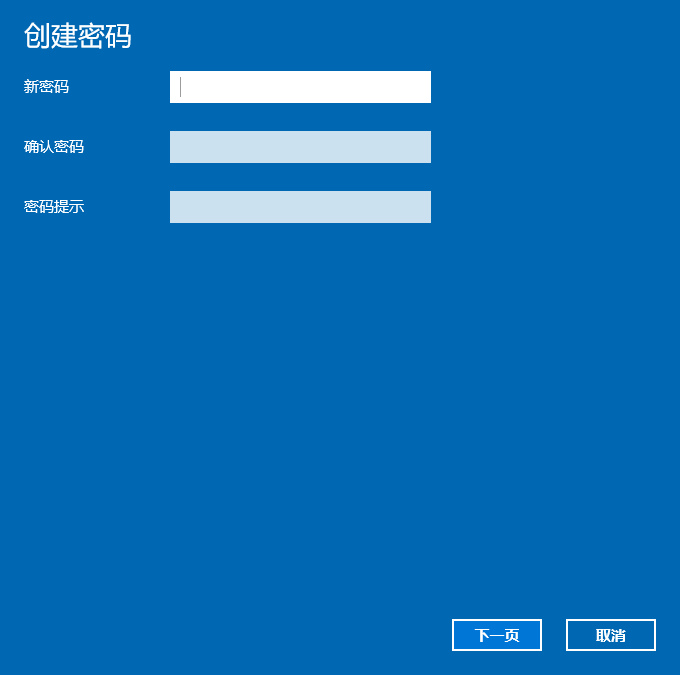
“win10密码设置修改的方法是什么”的内容就介绍到这里了,感谢大家的阅读。如果想了解更多行业相关的知识可以关注亿速云网站,小编将为大家输出更多高质量的实用文章!
免责声明:本站发布的内容(图片、视频和文字)以原创、转载和分享为主,文章观点不代表本网站立场,如果涉及侵权请联系站长邮箱:is@yisu.com进行举报,并提供相关证据,一经查实,将立刻删除涉嫌侵权内容。